วิธีเพิ่มพื้นหลังวิดีโอไปยังหน้า WordPress
เผยแพร่แล้ว: 2022-11-03ผู้เยี่ยมชมใช้เวลาเพียงไม่กี่วินาทีในการตัดสินใจว่าพวกเขาต้องการอยู่ในเว็บไซต์ของคุณหรือไปที่อื่น ดังนั้นจึงเป็นสิ่งสำคัญที่คุณจะต้องดึงดูดความสนใจของพวกเขาทันทีและโน้มน้าวให้พวกเขาสำรวจส่วนที่เหลือของไซต์ของคุณ
วิธีที่ยอดเยี่ยมในการดึงดูดใจและสร้างความประทับใจให้กับผู้ชมของคุณคือการใช้พื้นหลังวิดีโอ ในบทความนี้ เราจะมาดูประโยชน์ของการเพิ่มพื้นหลังวิดีโอในเว็บไซต์ของคุณ จากนั้นเราจะหารือเกี่ยวกับแนวทางปฏิบัติที่ดีที่สุดและแสดงให้คุณเห็นสี่วิธีง่ายๆ ในการทำเช่นนี้ใน WordPress
พื้นหลังวิดีโอคืออะไร?
ภูมิหลังของวิดีโอเป็นวิธีที่คุณมอบประสบการณ์ที่น่าดึงดูดยิ่งขึ้นสำหรับผู้เยี่ยมชมของคุณ แทนที่จะเพิ่มสีทึบหรือรูปภาพด้านหลังเนื้อหา คุณสามารถใช้วิดีโอแทนได้ วิดีโอเหล่านี้มักจะวนซ้ำ (ซ้ำ) และเงียบเพื่อเพิ่มประสิทธิภาพมากกว่าที่จะลบออกจากส่วนที่เหลือของหน้า
คุณสามารถเพิ่มพื้นหลังวิดีโอหลังบล็อกข้อความ รูปภาพ ปุ่ม แบบฟอร์ม — อะไรก็ได้ที่คุณต้องการ! — หรือแม้แต่ใช้เป็นพื้นหลังของหน้า Landing Page ทั้งหมด
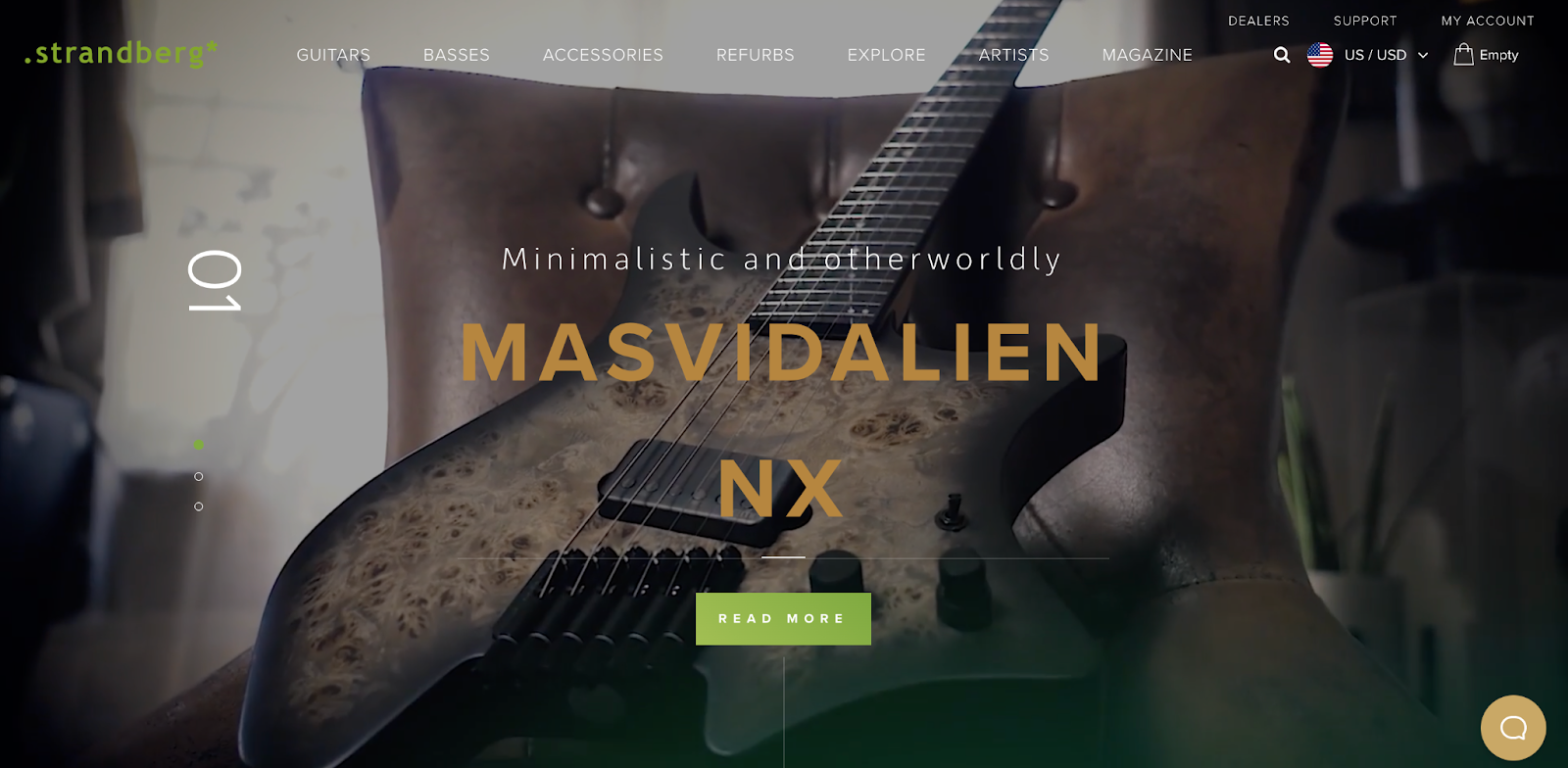
ตัวอย่างเช่น Strandberg Guitars จะแสดงพื้นหลังวิดีโอที่สวยงามของผลิตภัณฑ์ของตนในการดำเนินการทันทีที่ผู้เข้าชมมายังไซต์ของตน ส่วนหัว ข้อความแนะนำ และปุ่มคำกระตุ้นการตัดสินใจของพวกเขาจะถูกจัดวางซ้อนอยู่ด้านบนของวิดีโอในลักษณะที่ยังคงมองเห็นเนื้อหาทั้งหมดได้
พื้นหลังวิดีโอมีประโยชน์อย่างไร
การใช้พื้นหลังวิดีโอมีประโยชน์มากมาย ในการเริ่มต้น มันสามารถทำให้เพจของคุณดูเป็นมืออาชีพและน่าดึงดูดยิ่งขึ้น เมื่อมีคนมาที่ไซต์ของคุณและเห็นวิดีโอที่เคลื่อนไหว จะดึงดูดความสนใจของพวกเขาในลักษณะที่เนื้อหาที่หยุดนิ่งไม่สามารถทำได้
พื้นหลังวิดีโอยังเป็นวิธีที่ยอดเยี่ยมในการแสดงผลิตภัณฑ์และบริการในขณะใช้งาน นำเสนอห้องพักที่สวยงามในที่พักพร้อมอาหารเช้าของคุณ ให้เด็กๆ สนุกกับการเล่นของเล่นที่คุณขาย หรือแบ่งปันคลิปประสบการณ์ที่คุณนำเสนอ
แนวทางปฏิบัติที่ดีที่สุดในการเพิ่มพื้นหลังวิดีโอ WordPress
หากคุณตัดสินใจว่าไซต์ของคุณสามารถใช้ประโยชน์จากพื้นหลังวิดีโอได้ มีสิ่งสำคัญสองสามข้อที่ควรพิจารณา ก่อนอื่น คุณจะต้องใช้วิดีโอเท่าที่จำเป็นแต่มีประสิทธิภาพ การมีวิดีโอขนาดใหญ่มากเกินไปบนไซต์ WordPress ของคุณอาจทำให้วิดีโอช้าลงและลดผลกระทบได้
คุณมักจะต้องการปิดการใช้งานเสียง เสียงอาจดูไม่น่าสนใจสำหรับผู้เข้าชมเมื่อพวกเขาต้องการดูเว็บไซต์ของคุณ สิ่งสุดท้ายที่คุณต้องการคือให้เพลงของคุณรบกวนการประชุมหรือการนัดหมายของผู้มาเยี่ยม
หากคุณกำลังวางเนื้อหา เช่น ข้อความและปุ่มไว้บนพื้นหลังของวิดีโอ สิ่งสำคัญคือต้องมีคอนทราสต์เพียงพอเพื่อให้ผู้คนสามารถอ่านได้ง่าย นี่เป็นสิ่งสำคัญอย่างยิ่งสำหรับผู้เข้าชมที่มีความบกพร่องทางสายตา ตัวตรวจสอบความเปรียบต่างของสีนี้เป็นวิธีที่ยอดเยี่ยมในการอ่านอย่างรวดเร็วบนไซต์ของคุณ เพียงพิมพ์ URL ของคุณแล้ว URL จะระบุการปรับปรุงที่คุณต้องทำ
สุดท้าย ควรใช้ภาพสำรองเสมอ ซึ่งจะกำหนดรูปภาพที่คุณต้องการแสดงในพื้นหลัง หากวิดีโอของคุณไม่โหลดด้วยเหตุผลบางประการ
วิธีเพิ่มพื้นหลังวิดีโอใน WordPress
เมื่อคุณได้ทราบข้อมูลเพิ่มเติมเกี่ยวกับพื้นหลังของวิดีโอแล้ว มาสำรวจวิธีที่คุณสามารถเพิ่มลงในไซต์ WordPress ของคุณกัน
1. ใช้ฝาครอบบล็อกในตัว
นี่เป็นวิธีแก้ปัญหาที่ง่ายและมีประสิทธิภาพที่สุด โดยไม่ต้องใช้ปลั๊กอินหรือเครื่องมือภายนอก บล็อกหน้าปกช่วยให้คุณจัดเลเยอร์เนื้อหา เช่น ข้อความ ปุ่ม และแบบฟอร์มบนพื้นหลังรูปภาพหรือวิดีโอได้ ทำให้เป็นตัวเลือกที่ยอดเยี่ยมสำหรับส่วนฮีโร่หรือแบนเนอร์
ในการเริ่มต้น ให้สร้างหน้า/โพสต์ใหม่หรือเปิดหน้าที่มีอยู่ จากนั้นคลิกไอคอนสีน้ำเงิน + ที่มุมซ้ายบน นี่จะเป็นการเปิดตัวเลือกการบล็อกทั้งหมด ค้นหา "บล็อกหน้าปก" จากนั้นเพิ่มทุกที่ที่คุณต้องการบนหน้า
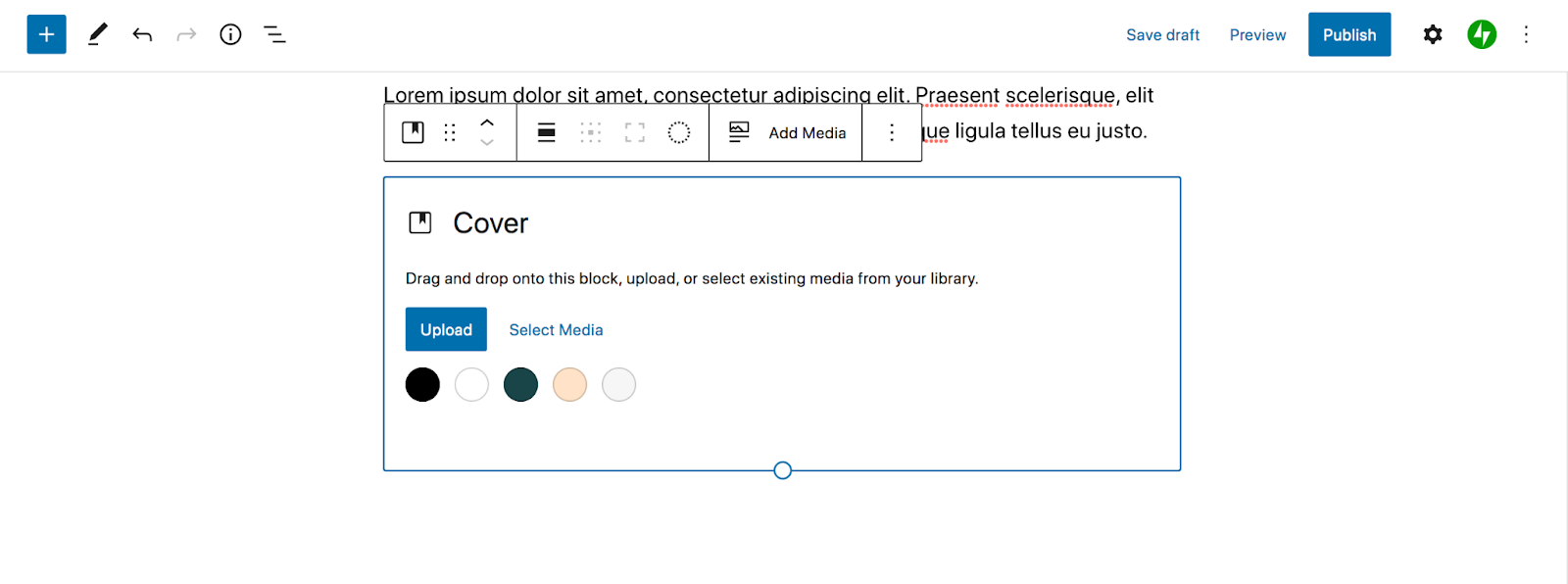
ในแถบเครื่องมือที่ปรากฏขึ้น ให้เลือก เพิ่มสื่อ คุณสามารถเลือกวิดีโอจากไลบรารีสื่อของคุณหรืออัปโหลดวิดีโอของคุณเองได้ที่นั่น
คุณสามารถปรับแต่งการตั้งค่าวิดีโอของคุณในแผงด้านขวา เลือกจุดโฟกัส เลือกความทึบของโอเวอร์เลย์ และอื่นๆ
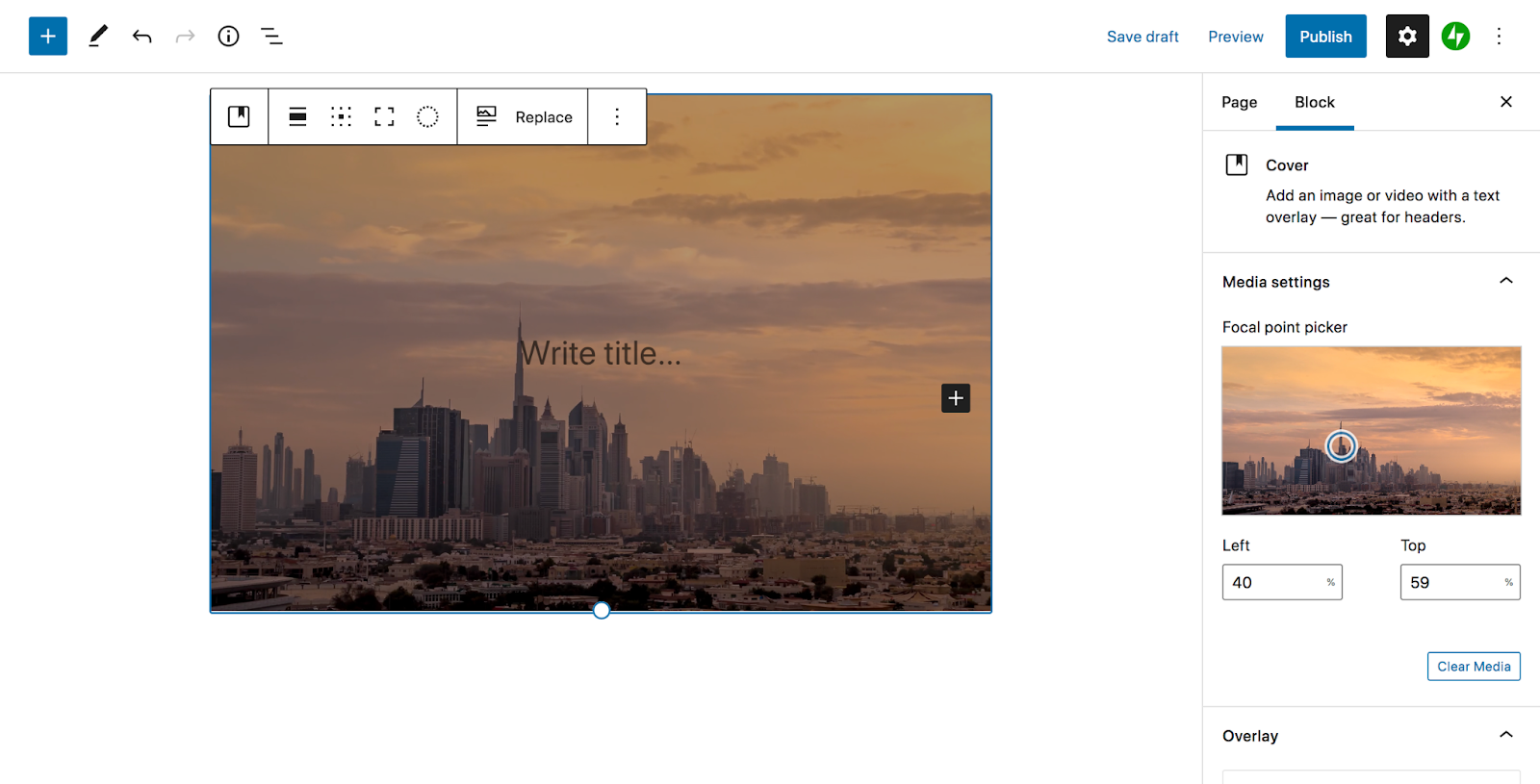
จากนั้น เพิ่มบล็อกใดๆ ที่คุณต้องการบนพื้นหลังวิดีโอของคุณโดยคลิกไอคอน + ภายในบล็อกหน้าปก ตัวอย่างเช่น คุณอาจเพิ่มหัวเรื่อง บรรทัดข้อความ และปุ่ม อย่าลืมว่าเนื้อหานั้นต้องโดดเด่นจากพื้นหลัง ดังนั้นให้ปรับสีและความทึบของพื้นหลังตามต้องการ
เมื่อคุณพอใจกับหน้าปกแล้ว ให้บันทึกหรือเผยแพร่การเปลี่ยนแปลง เท่านี้ก็เรียบร้อย! เพียงไม่กี่ขั้นตอนง่ายๆ เพื่อให้ได้พื้นหลังวิดีโอที่สวยงามและมีประสิทธิภาพ
2. ใช้ปลั๊กอินวิดีโอ
หากคุณกำลังมองหาคุณลักษณะเฉพาะ เช่น พื้นหลังวิดีโอแบบเต็มไซต์หรือเอฟเฟกต์การเลื่อน ปลั๊กอินวิดีโออาจเป็นทางเลือกที่ดี
ในตัวอย่างนี้ เราจะใช้ปลั๊กอิน Advanced WordPress Backgrounds
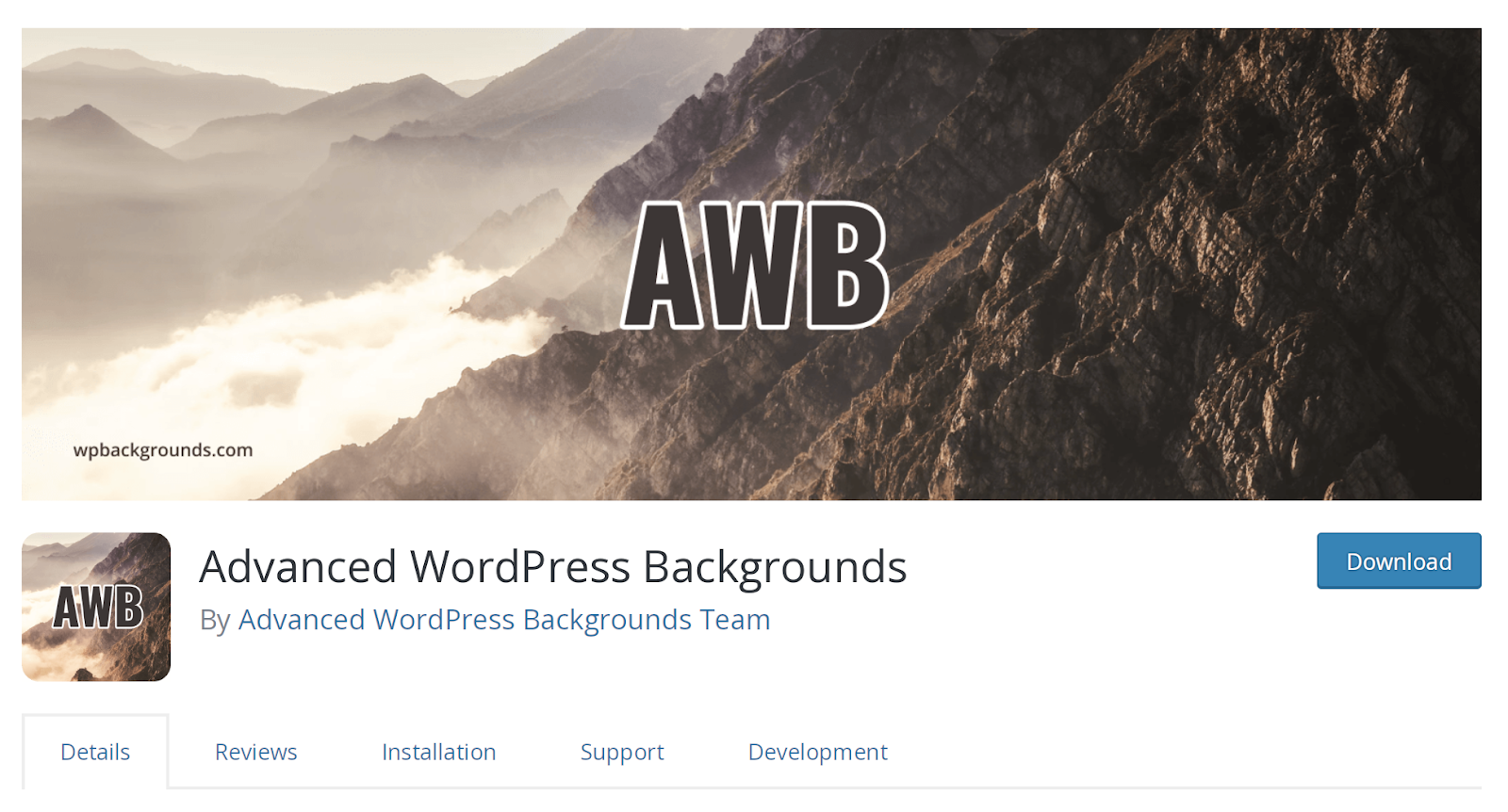
เครื่องมือนี้ช่วยให้คุณสร้างพื้นหลังประเภทต่างๆ รวมถึงรูปภาพ วิดีโอที่โฮสต์เอง และวิดีโอจากบุคคลที่สาม เช่น YouTube ส่วนที่ดีที่สุดคือมันยังคงใช้งานได้จากภายในตัวแก้ไขบล็อกของ WordPress
เมื่อคุณติดตั้งปลั๊กอินบนไซต์ของคุณแล้ว ให้ไปที่หน้าหรือโพสต์ที่คุณต้องการเพิ่มพื้นหลังของวิดีโอ จากนั้นคลิกไอคอน + เพื่อเพิ่มบล็อกใหม่และค้นหา "พื้นหลัง (AWB)" เพิ่มได้ทุกที่ที่คุณต้องการบนหน้า
ในแผงการตั้งค่าทางด้านขวามือ เลือกแท็บ วิดีโอ จากนั้นเลือกระหว่าง YouTube/Vimeo และ Self Hosted คุณสามารถอัปโหลดวิดีโอหรือป้อน URL ภายนอก ทั้งนี้ขึ้นอยู่กับที่คุณเลือก
จากนั้นคลิกไอคอน + ภายในบล็อกพื้นหลัง (AWB) เพื่อเพิ่มเนื้อหาที่คุณต้องการแสดงที่ด้านบน ในกรณีนี้ เราได้เลือกที่จะเพิ่มแบบฟอร์มการติดต่อ
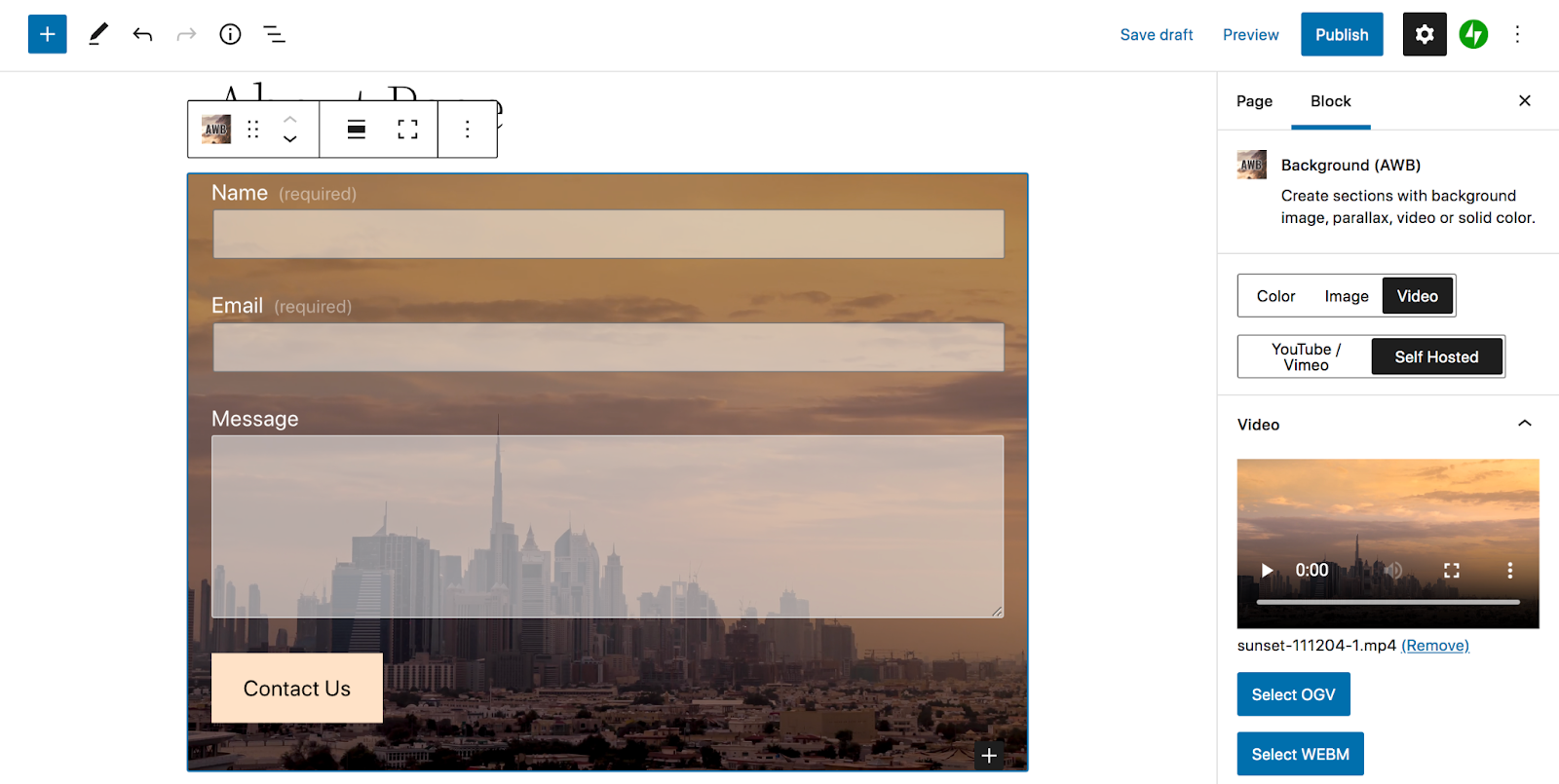
จากที่นั่น คุณสามารถปรับแต่งการตั้งค่าได้โดยใช้แถบเครื่องมือทางขวามือ เลือกเวลาเริ่มต้นและสิ้นสุดของวิดีโอ เลือกอุปกรณ์ที่คุณต้องการให้ปรากฏ เพิ่มเอฟเฟกต์พารัลแลกซ์ และอื่นๆ เมื่อเสร็จแล้ว ให้บันทึกเพจของคุณ
3. ใช้ตัวสร้างเพจ
หากคุณใช้ตัวสร้างเพจเช่น Elementor อยู่แล้ว คุณสามารถใช้สิ่งนั้นเพื่อเพิ่มพื้นหลังวิดีโอลงในไซต์ของคุณได้ สร้างหน้าใหม่ของคุณด้วยตัวสร้างแล้วลากองค์ประกอบ Inner Section ลงบนหน้าจอ

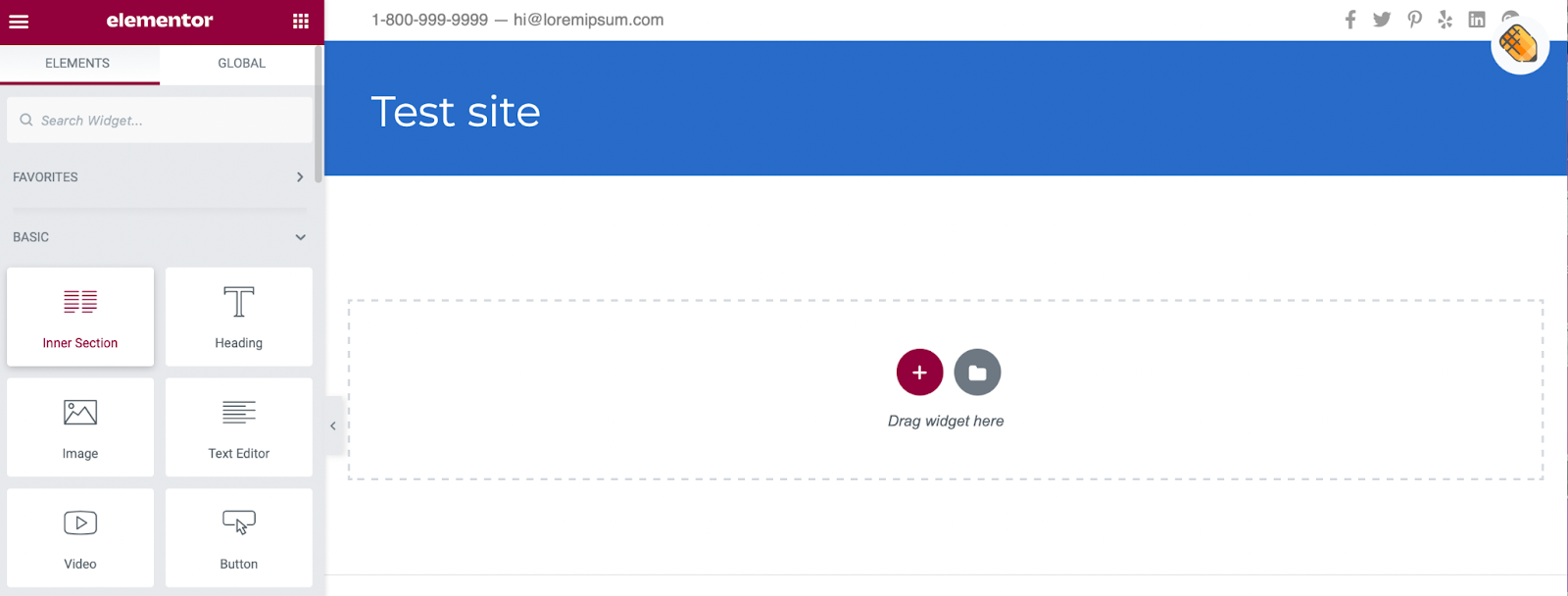
การเพิ่มวิดีโอของคุณในส่วนจะช่วยให้คุณวางซ้อนองค์ประกอบเพิ่มเติม เช่น ข้อความและปุ่มที่ด้านบนของฟุตเทจได้ คลิกที่จุดที่ด้านบนของส่วนเพื่อเปิดตัวแก้ไขส่วน จากนั้นไปที่แท็บ สไตล์
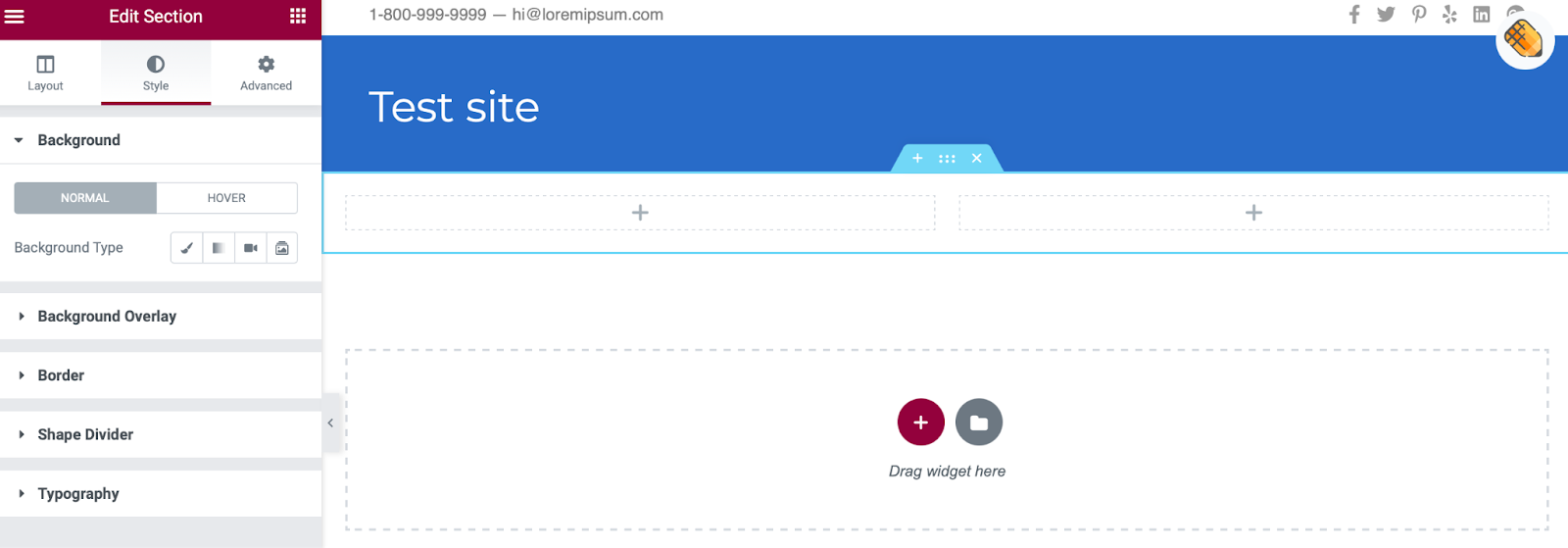
ข้างประเภทพื้นหลัง ให้คลิก วิดีโอ แล้ววางลิงก์วิดีโอของคุณลงในช่อง
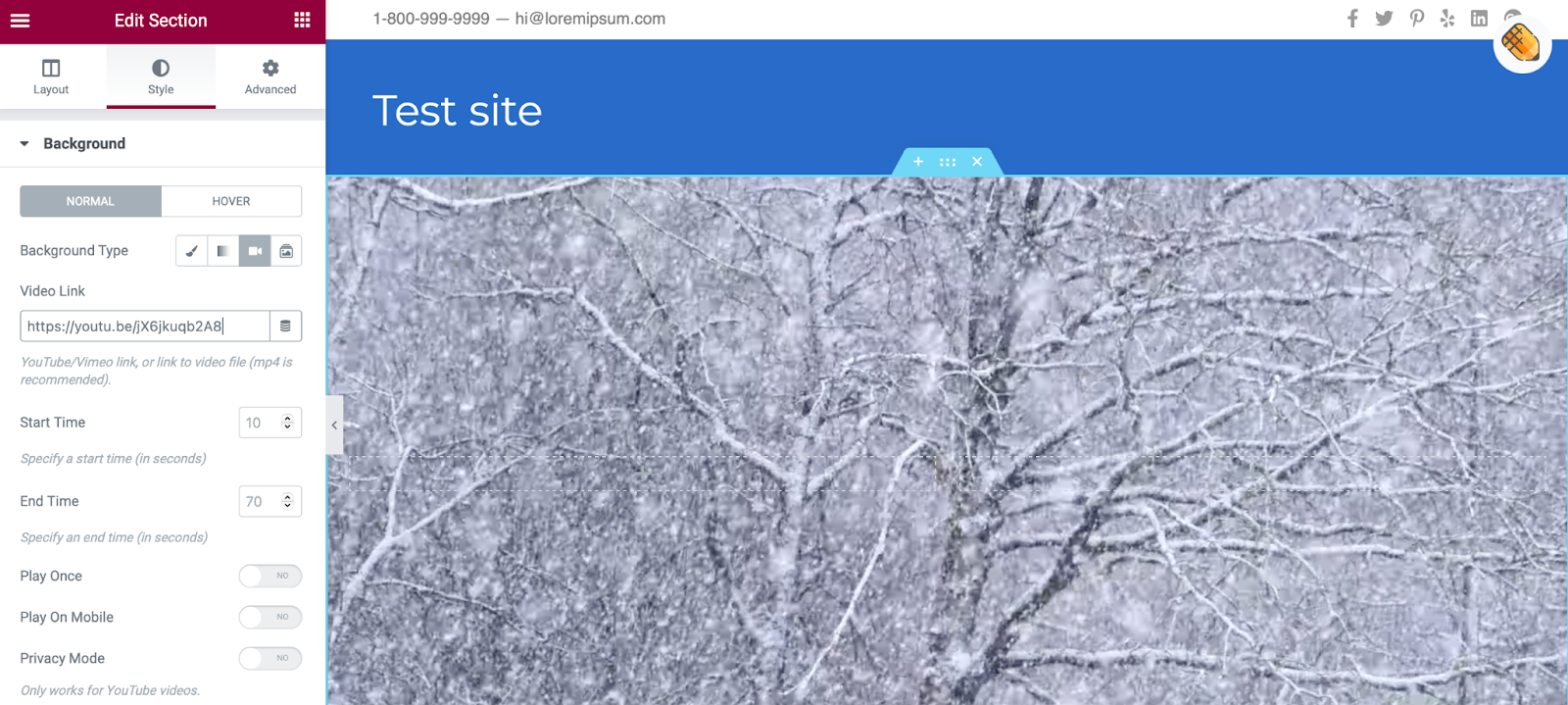
คุณสามารถกำหนดเวลาเริ่มต้นและสิ้นสุด และปรับการตั้งค่าการแสดงผลอื่นๆ ได้ที่นี่ คุณยังสามารถตั้งค่ารูปภาพสำรองได้ในกรณีที่วิดีโอของคุณไม่เล่น จากนั้นคุณสามารถเพิ่มองค์ประกอบใดๆ ที่คุณต้องการที่ด้านบนของวิดีโอได้ตามปกติ
ภายใต้ เค้าโครง คุณสามารถเปลี่ยนความสูงและความกว้างของเนื้อหาของคุณได้ จากนั้น คุณอาจต้องการเพิ่มการซ้อนทับพื้นหลังและปรับความทึบเพื่อทำให้เนื้อหาอื่นๆ ในส่วนนี้มองเห็นได้ชัดเจนขึ้น คุณสามารถเข้าถึงการตั้งค่าเหล่านี้ได้โดยเลื่อนไปที่ด้านล่างของส่วน รูปแบบ
4. เพิ่มพื้นหลังวิดีโอด้วยธีมของคุณ
ธีมบางธีมช่วยให้คุณสามารถอัปโหลดรูปภาพ วิดีโอ หรือ GIF เป็นองค์ประกอบพื้นหลังได้โดยอัตโนมัติ สิ่งเหล่านี้สามารถเติมเต็มทั้งหน้าจอของคุณ หรือคุณสามารถใช้เป็นส่วนหัวหรือตัวเลื่อนก็ได้
หากต้องการค้นหาธีมที่อนุญาตให้ใช้พื้นหลังวิดีโอ ให้ไปที่แดชบอร์ด WordPress แล้วคลิก ลักษณะ ที่ปรากฏ → ธีม → เพิ่มใหม่ ถัดไป ค้นหา "พื้นหลังวิดีโอ" และเลือกธีมที่มีฟังก์ชันนี้ หรือคุณสามารถอัปโหลดธีมพรีเมียมของคุณเองได้ตลอดเวลา
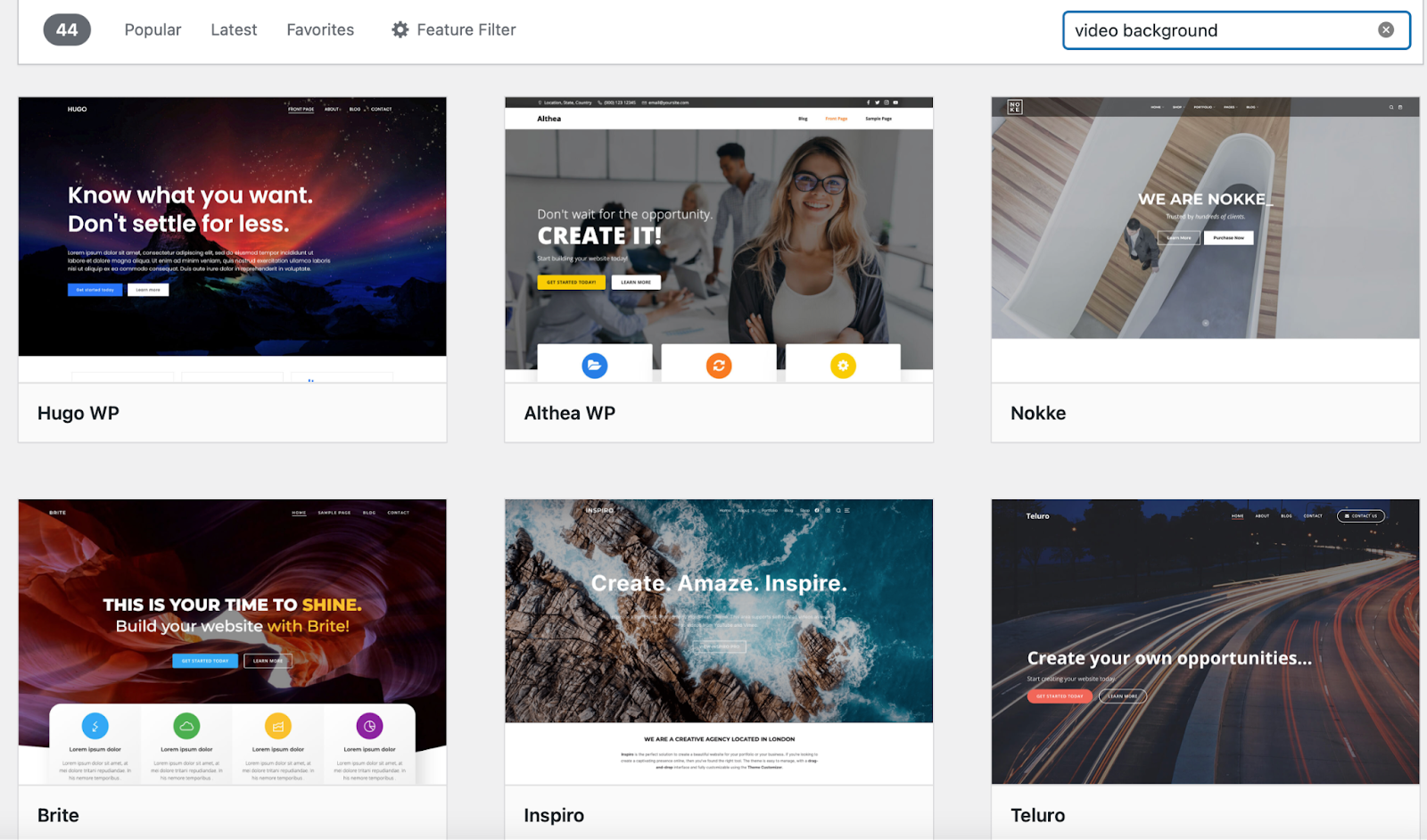
Colibri WP เป็นหนึ่งในตัวเลือกฟรีที่ยอดเยี่ยม เมื่อคุณติดตั้งและเปิดใช้งานธีมแล้ว ให้ไปที่ ลักษณะที่ ปรากฏ → ปรับแต่ง จากนั้นเลือกการ ตั้งค่า ไอคอนข้างองค์ประกอบฮีโร่
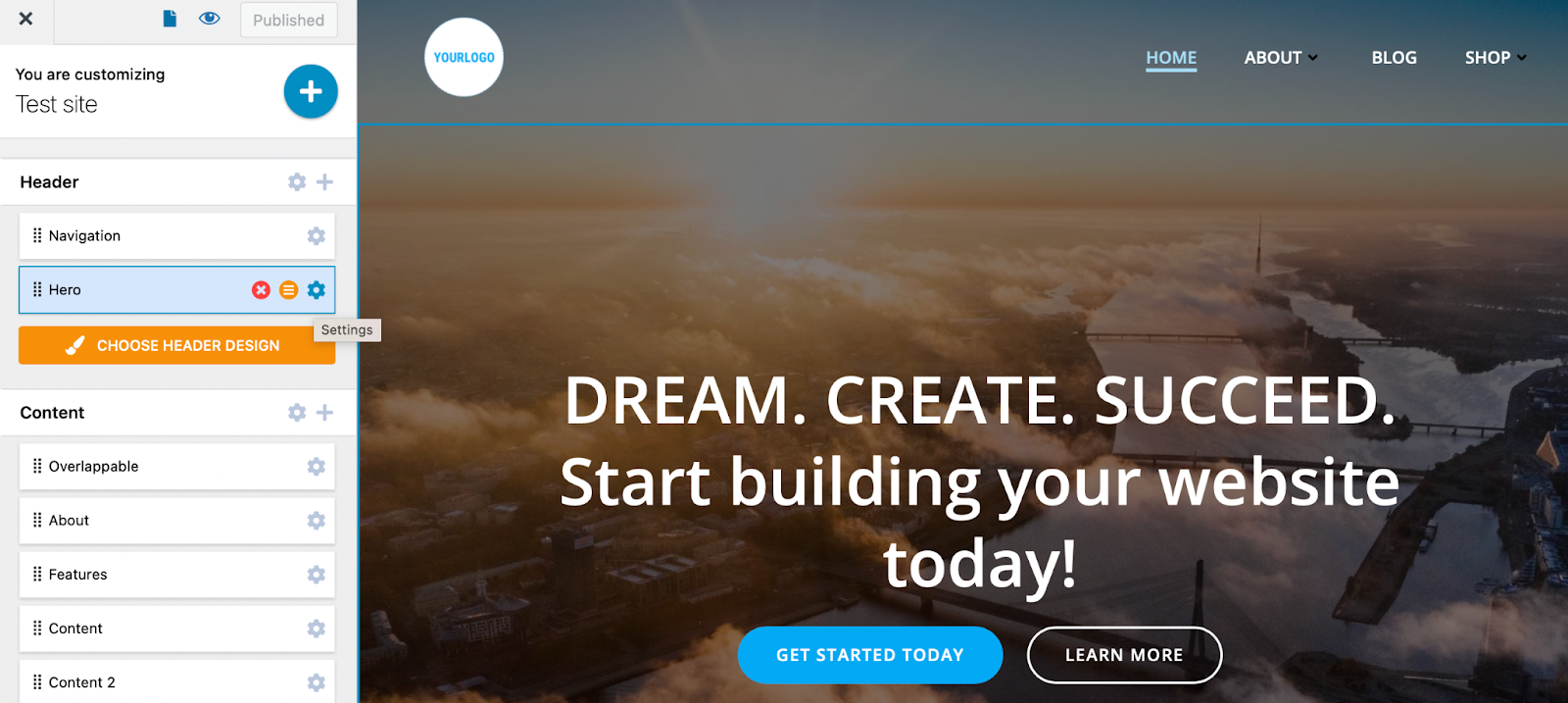
เปลี่ยนไปใช้ สไตล์ แท็บและเปลี่ยนประเภทพื้นหลังเป็น วิดีโอ
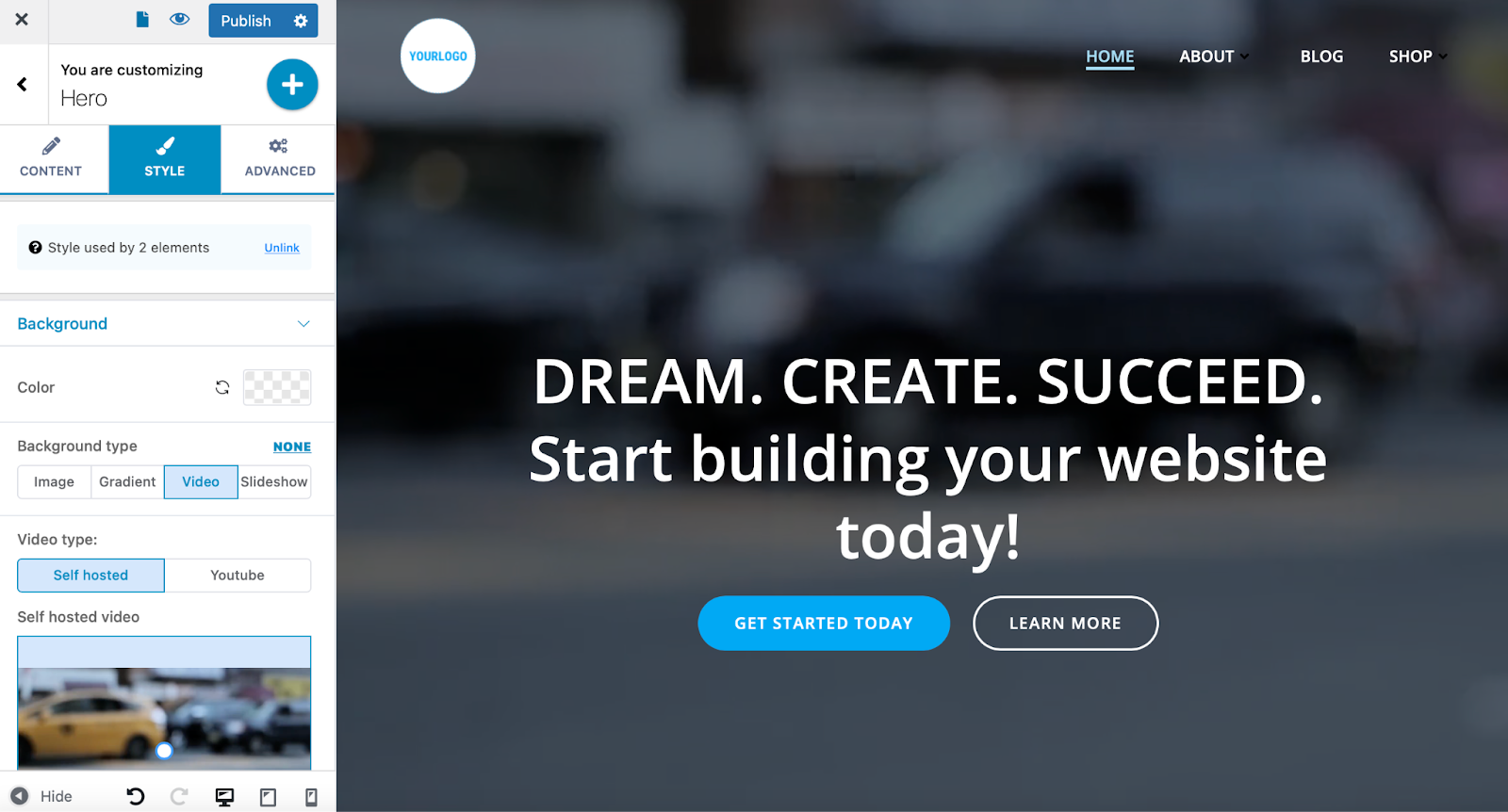
คุณสามารถวาง URL ภายนอกหรืออัปโหลดไฟล์วิดีโอไปยังไลบรารีสื่อ
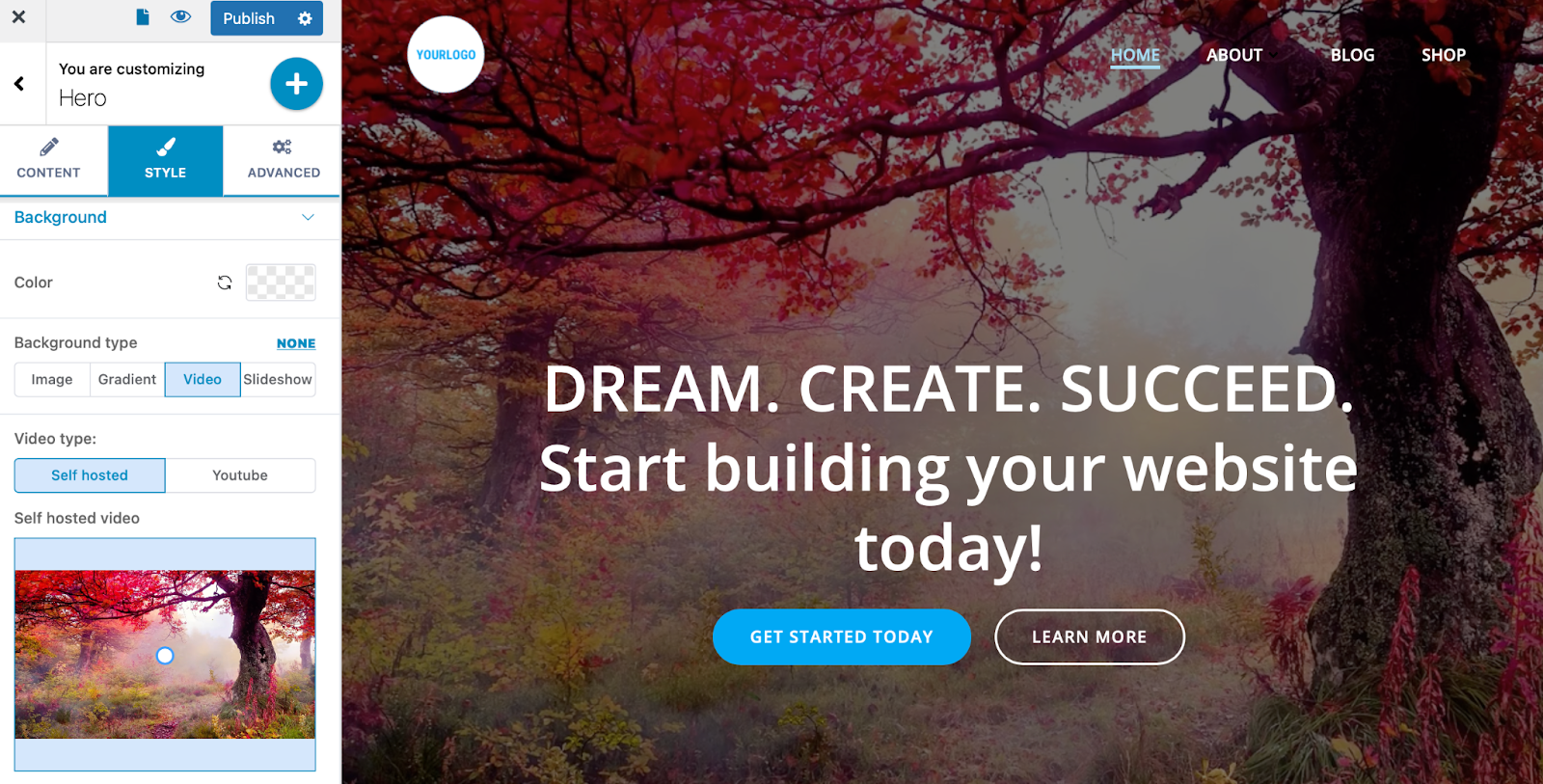
จากนั้น คุณก็พร้อมปรับแต่งพื้นหลังวิดีโอของคุณแล้ว คุณสามารถใช้การซ้อนทับสีและปรับแต่งความทึบของวิดีโอของคุณได้ เมื่อคุณพอใจกับการออกแบบแล้ว ให้เผยแพร่การเปลี่ยนแปลงของคุณ
คำถามที่พบบ่อย
มาดูคำถามที่พบบ่อยเกี่ยวกับการใช้พื้นหลังวิดีโอใน WordPress
พื้นหลังวิดีโอจะทำให้ไซต์ของฉันช้าลงหรือไม่
ไฟล์วิดีโอขนาดใหญ่อาจส่งผลเสียต่อประสิทธิภาพไซต์ของคุณ แต่ข่าวดีก็คือ คุณสามารถใช้เครื่องมืออย่าง Jetpack VideoPress เพื่อลดผลกระทบที่มีต่อไซต์ของคุณได้ มันโฮสต์วิดีโอของคุณนอกไซต์และให้บริการผ่าน CDN ที่ทรงพลัง ในขณะเดียวกันก็ช่วยให้คุณหลีกเลี่ยงโฆษณาของบุคคลที่สาม
หากคุณกำลังมองหาวิธีที่จะปรับปรุงความเร็ว WordPress ของคุณเกือบจะในทันที Jetpack Boost เป็นตัวเลือกที่ยอดเยี่ยม
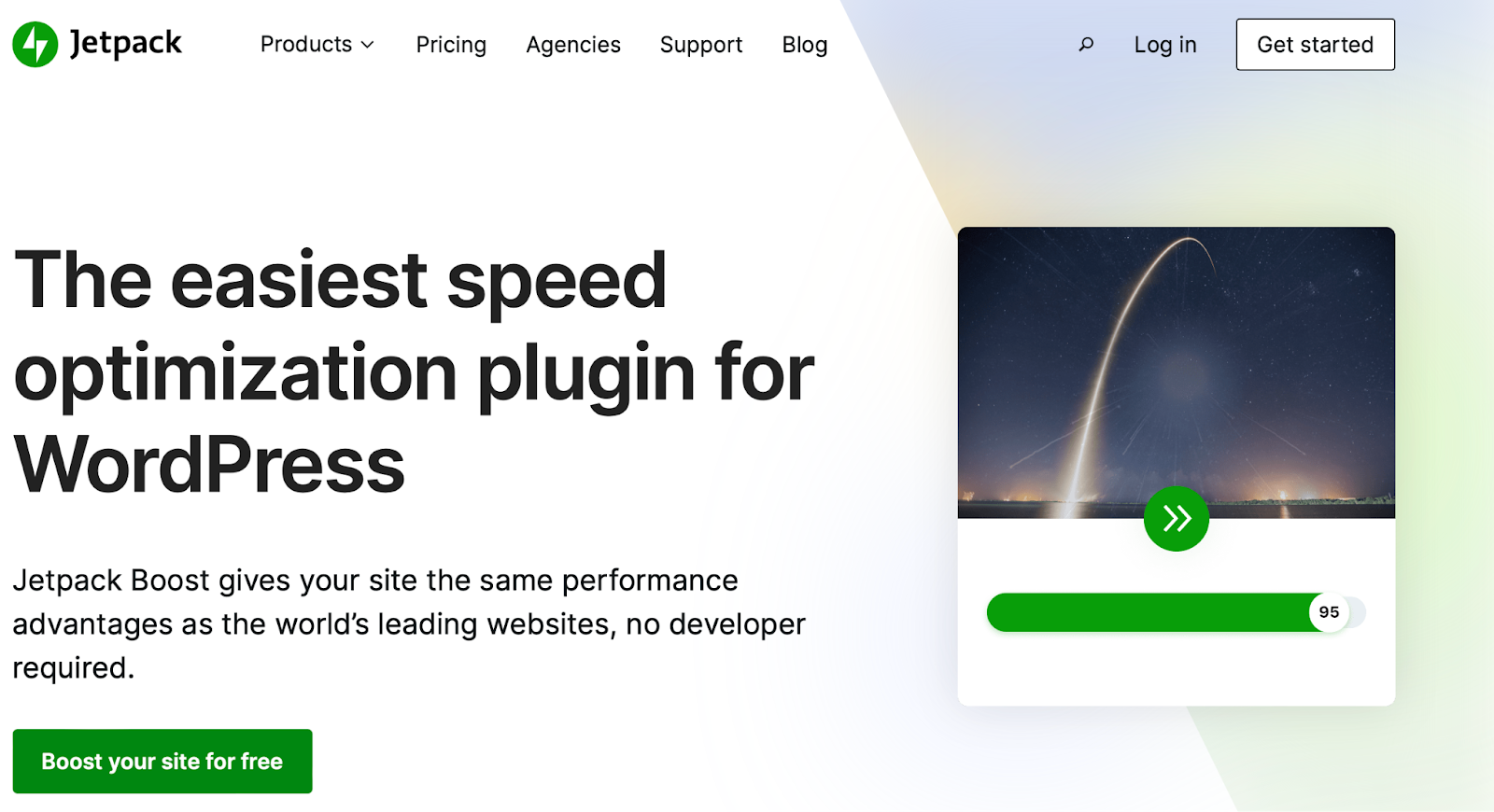
เพียงไม่กี่คลิก คุณสามารถเพิ่มประสิทธิภาพการโหลด CSS เลื่อน JavaScript ที่ไม่จำเป็น และเปิดการโหลดรูปภาพแบบ Lazy Loading ได้โดยไม่ต้องใช้โค้ดที่กำหนดเอง เครื่องมือนี้เน้นเฉพาะใน Core Web Vitals ของ Google ซึ่งเป็นการวัดประสิทธิภาพของเว็บไซต์ของคุณในสถานการณ์จริง การปรับปรุงเมตริกเหล่านี้อาจส่งผลดีต่อประสบการณ์ผู้ใช้และการจัดอันดับเครื่องมือค้นหาของคุณ
วิธีที่ง่ายที่สุดในการเพิ่มพื้นหลังวิดีโอ WordPress คืออะไร?
บล็อกปกในตัวเป็นวิธีที่ง่ายที่สุดในการเพิ่มพื้นหลังวิดีโอ WordPress เนื่องจากไม่ต้องใช้ปลั๊กอิน เครื่องมือ หรือโค้ดที่กำหนดเองเพิ่มเติม
คุณสามารถสร้างพื้นหลังวิดีโอได้โดยตรงในโปรแกรมแก้ไข WordPress ทำให้เป็นตัวเลือกที่ยอดเยี่ยมสำหรับผู้ใช้ทุกคน แม้แต่มือใหม่ อย่างไรก็ตาม คุณยังคงปรับแต่งพื้นหลังได้ โดยมีตัวเลือกสำหรับการซ้อนทับ จุดโฟกัส และอื่นๆ นี่เป็นเพียงหนึ่งตัวอย่างที่ดีของวิธีที่ตัวแก้ไขบล็อกของ WordPress ทำให้การสร้างเว็บไซต์ที่สวยงามและมีประสิทธิภาพที่ทุกคนสามารถเข้าถึงได้
ฉันควรโฮสต์วิดีโอของฉันที่ใด
คุณสามารถโฮสต์วิดีโอของคุณบนเซิร์ฟเวอร์เดียวกันกับเว็บไซต์ของคุณ ด้วยวิธีนี้ คุณสามารถข้ามข้อจำกัดของแพลตฟอร์มบุคคลที่สามและมอบประสบการณ์แบบไม่มีโฆษณาให้กับผู้เยี่ยมชมของคุณ
แต่วิดีโอที่โฮสต์เองอาจต้องใช้แบนด์วิดท์ของเซิร์ฟเวอร์จำนวนมาก และคุณอาจไม่สามารถอัปโหลดไฟล์ขนาดใหญ่ได้ ยิ่งไปกว่านั้น สิ่งเหล่านี้อาจทำให้ประสบการณ์ผู้ใช้ของคุณช้าลงและส่งผลให้เกิดการสะดุดและการรบกวนอื่นๆ
VideoPress ดีที่สุดของทั้งสองโลก เซิร์ฟเวอร์ของคุณลดน้ำหนักทั้งหมด แต่ยังช่วยให้คุณควบคุมวิธีแสดงไฟล์ของคุณได้อีกด้วย นอกจากนี้ยังไม่มีโฆษณาที่จะดึงผู้เยี่ยมชมออกจากเนื้อหาของคุณ
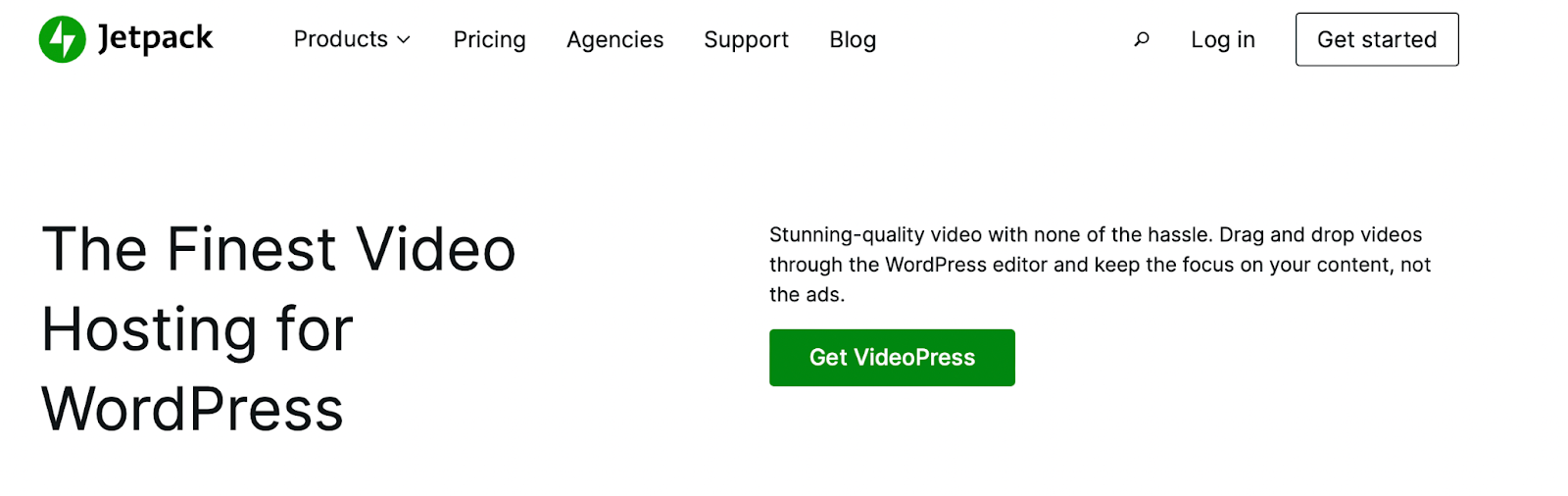
ด้วย VideoPress คุณสามารถจัดการวิดีโอของคุณในพื้นที่เดียวกับที่คุณจัดการไซต์ของคุณ
เพิ่มการมีส่วนร่วมด้วยพื้นหลังวิดีโอ
ด้วยการแข่งขันที่สูงบนอินเทอร์เน็ต การทำให้ไซต์ของคุณโดดเด่นจึงอาจเป็นเรื่องยาก โชคดีที่คุณสามารถเพิ่มพื้นหลังวิดีโอ WordPress เพื่อดึงดูดความสนใจของผู้เยี่ยมชมและสร้างประสบการณ์ที่น่าดึงดูด กุญแจสู่ความสำเร็จคือการเลือกวิธีที่ดีที่สุดสำหรับการโฮสต์และแสดงเนื้อหาอันมีค่านี้
VideoPress เป็นหนึ่งในโซลูชันการโฮสต์วิดีโอที่ดีที่สุดสำหรับ WordPress ใช้งานง่ายและสามารถเข้าถึงได้โดยตรงจากแดชบอร์ด WordPress ของคุณ นอกจากนี้ยังช่วยให้คุณมอบประสบการณ์ผู้ใช้ที่ยอดเยี่ยมด้วยวิดีโอที่โหลดเร็วและไม่มีโฆษณา
